win11怎么调高麦克风音量?
在Windows 11中,调高麦克风音量可以通过系统设置和第三方软件来实现,以下是详细的操作步骤:
通过系统设置调整麦克风音量
1、打开设置:
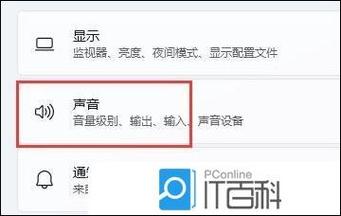
右键底部开始菜单,选择“设置”。
2、进入声音设置:
在系统设置中找到并点击“声音”选项。
3、选择输入设备:
在“输入”选项下,点击进入你的麦克风设备。
4、调节音量滑块:
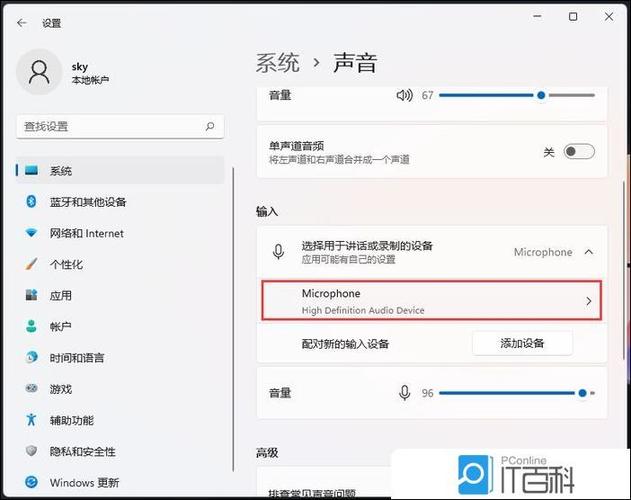
在麦克风设备的设置界面中,找到“音量”滑块,根据需要向上拖动以增加音量。
5、启用增强音频(如适用):
如果系统支持,可以在麦克风设备的设置界面中找到“增强音频”选项,点击右侧开关以启用它,但请注意,并非所有声卡或设备都支持此功能。
6、检查驱动和权限:
确保麦克风的驱动程序是最新的,并且麦克风已获得适当的访问权限。
使用第三方软件调整麦克风音量
如果系统设置无法满足需求,可以考虑使用第三方软件来增强麦克风音量,这些软件通常提供更精细的音频调整选项,包括增益控制、噪音抑制等。
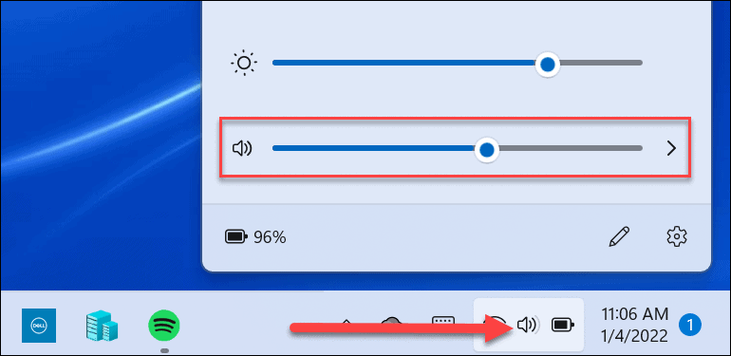
相关问题与解答
1、为什么找不到麦克风增强选项?
这可能是因为声卡不支持该功能,或者设备本身不支持,在这种情况下,可以尝试使用第三方软件来增强麦克风音量。
2、如何测试麦克风是否正常工作?
可以通过Windows 11的声音设置中的“测试麦克风”功能来检查麦克风是否能够正常工作。
3、麦克风有杂音怎么办?
可能是由于新系统的声音设置不对,或者硬件故障导致的,建议按照上述步骤重新设置声音,或者重装稳定的Win11版本,如果问题依旧存在,可能需要检查麦克风本身是否有损坏。
希望以上信息能帮助您成功调高Windows 11中的麦克风音量,如有其他疑问,请随时提问。
到此,以上就是小编对于win11怎么调高麦克风音量?的问题就介绍到这了,希望介绍的几点解答对大家有用,有任何问题和不懂的,欢迎各位朋友在评论区讨论,给我留言。










